Umístění registrační značky místa
Určení pozice registrační značky na skladovém místě umožňuje zjistit, kde se registrační značka nachází na skladovém místě pro více palet, například na skladovém místě využívajícím regály o hloubce na dvě palety.
Tato funkce přidá pořadové číslo ke každé registrační značce vložené na skladové místo. Toto pořadové číslo se používá k řazení registračních značek na skladovém místě. Tato funkce proto inteligentně podporuje scénáře, kdy odběratelé používají gravitační regálový systém, a proto musí pro účely výdeje vědět, která registrační značka směřuje vpřed.
Tento článek představuje scénář, který ukazuje, jak tuto funkci nastavit a používat.
Zapnutí nebo vypnutí funkce Určení pozice registrační značky na skladovém místě
Chcete-li používat funkčnost popsanou v tomto článku, musí být ve vašem systému zapnuta funkce Umístění registrační značky místa. Od verze Supply Chain Management 10.0.25 je tato funkce povinná a nelze ji vypnout. Pokud používáte verzi starší než 10.0.25, mohou správci tuto funkčnost zapnout nebo vypnout vyhledáním funkce Umístění registrační značky místa v pracovním prostoru Správa funkcí.
Příklad
Příprava ukázkových dat
Chcete-li s tímto scénářem pracovat pomocí hodnot navržených v tomto tématu, musíte používat systém, ve kterém jsou nainstalována ukázková data. Kromě toho musíte dříve, než začnete, také vybrat právnickou osobu USMF.
Nastavení funkce pro tento scénář
Chcete-li nastavit funkci Určení pozice registrační značky na skladovém místě pro scénář, který je uveden v tomto článku, proveďte následující procedury.
Profily umístění
Funkci je nutné zapnout v profilu skladového místa pro každé skladové místo, kde má být použita.
Přejděte do nabídky Řízení skladu > Nastavení > Sklad > Profily skladových míst.
V seznamu profilů skladových míst v levém podokně vyberte možnost HROMADNÝ-06.
Na záložce s náhledem Všeobecné byly k funkci přidány dvě nové možnosti. Nastavte následující hodnoty:
Zapnout určení polohy registrační značky:Ano
Když je u této možnosti vybrána hodnota Ano, pozice registrační značky bude zachována pro registrační značky na daném skladovém místě.
Zobrazit pozici registrační značky mobilního zařízení:Ano
Pokud je u této možnost vybrána hodnota Ano, bude se uživatelům mobilních zařízení během úprav a inventur pozice registrační značky zobrazovat. Nastavení této možnosti můžete změnit, pouze když je funkce zapnutá.
Zvolte Uložit.
Směrnice skladového místa
Přejděte na Řízení skladu > Nastavení > Směrnice skladového místa.
V levém podokně zkontrolujte, zda je v poli Typ pracovního příkazu nastavena hodnota Prodejní objednávky.
V seznamu směrnic skladového místa vyberte možnost 61 SO výdejová objednávka.
V podokně akcí vyberte Upravit.
Na záložce s náhledem Řádky vyberte řádek, který má v poli Pořadové číslo hodnotu 2.
Na záložce s náhledem Akce směrnice skladového místa vyberte řádek, který má hodnotu Název u možnosti Výdej méně než palety (mělo by se jednat o jediný takový řádek) a změnit u něj hodnotu v poli Pořadové číslo na 2.
Klikněte nad mřížkou na Nový, přidá se řádek pro novou akci směrnice skladového místa.
Na novém řádku nastavte následující hodnoty:
- Číslo řady:1
- Název:Výdejová pozice 1
Dokud je ještě nový řádek vybrán, klikněte na Upravit dotaz nad mřížkou.
V editoru dotazů klikněte na kartu Spojení.
Rozbalte spojení tabulky Skladová místa, zobrazí se spojení tabulky Dimenze zásob.
Rozbalte spojení tabulky Dimenze zásob, zobrazí se spojení tabulky Zásoby na skladě.
Vyberte Dimenze zásob a poté možnost Přidat spojení tabulek.
V zobrazeném seznamu tabulek vyberte ve sloupci Vztah hodnotu Registrační značka (registrační značka). Poté vyberte možnost Vybrat a přidejte Registrační značku do spojení tabulek Dimenze zásob.
Dokud ještě máte vybranou Registrační značku, vyberte možnost Přidat spojení tabulek.
V zobrazeném seznamu tabulek vyberte ve sloupci Vztah hodnotu Určení pozice registrační značky (registrační značka). Poté vyberte možnost Vybrat a přidejte Určení pozice registrační značky do spojení tabulek Dimenze zásob.
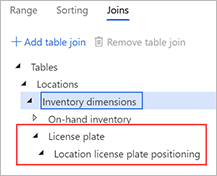
Potvrďte aktualizované spojené tabulky kliknutím na OK a zavřete editor dotazů.
Na pevné záložce Akce směrnice skladového místa znovu vyberte Upravit dotaz a znovu otevřete editor dotazů.
Na kartě Oblast přidejte řádek do mřížky výběrem možnosti Přidat.
Na novém řádku nastavte následující hodnoty:
- Tabulka:Určení pozice registrační značky na skladovém místě
- Odvozená tabulka:Určení pozice registrační značky na skladovém místě
- Pole:Pozice LP
- Kritéria:1
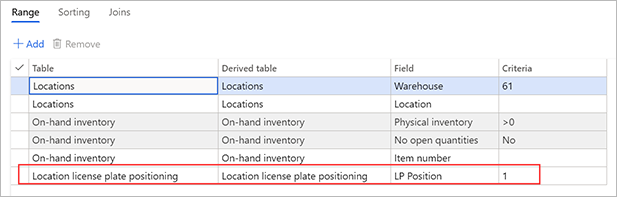
Výběrem OK potvrďte změny a zavřete editor dotazů.
Nastavení ukázkových dat pro tento scénář
Pro tento scénář se musí uživatel přihlásit ke skladové mobilní aplikaci jako pracovník, který je oprávněn podle nastavení provádět práci ve skladu 61. Uživatel musí také dokončit transakce.
Protože funkce Určení pozice registrační značky na skladovém místě přidá nový identifikátor pro pozice registrační značky na skladovém místě, musíte nejprve vytvořit některá data, jež tento scénář podporují.
Inventura prvního skladového místa
Otevřete skladovou mobilní aplikaci a přihlaste se do skladu 61.
Přejděte na Zásoby > Inventura.
Na stránce Inventura nastavte v poli Skladové místo hodnotu 01A01R1S1B.
Vyberte OK.
Na stránce se zobrazuje zadané skladové místo. Zobrazuje se zde také následující zpráva: „Skladové místo je dokončeno, přidat novou LP nebo položku?“
Vyberte Obnovit, chcete-li přidat pro dané skladové místo množství.
Na stránce Cyklická inventura: přidání nové LP nebo položky vyberte pole Položka a zadejte hodnotu A0001.
Vyberte OK.
Na stránce Cyklická inventura: Přidání nové LP nebo položky zadejte do pole LP hodnotu LP1001 (nebo jakékoli jiné číslo registrační značky podle vaší volby).
Na stránce Cyklická inventura: Přidání nové LP nebo položky se zobrazí Pozice registrační značky 1.
Vyberte OK.
Nyní musíte určit množství položek, jež se pro registrační značku počítá.
Nastavte v poli Množ. hodnotu 10.
Vyberte OK.
Na stránce se zobrazuje zadané skladové místo. Zobrazuje se zde také následující zpráva: „Skladové místo je dokončeno, přidat novou LP nebo položku?“
Vyberte Obnovit, chcete-li přidat pro dané skladové další místo množství.
Na stránce Cyklická inventura: přidání nové LP nebo položky vyberte pole Položka a zadejte hodnotu A0002.
Vyberte OK.
Na stránce Cyklická inventura: Přidání nové LP nebo položky vyberte pole LP a zadejte hodnotu LP1002 (nebo jakékoli jiné číslo registrační značky dle vašeho výběru. Podmínkou je, že se číslo musí lišit od čísla registrační značky, které jste zadali dříve).
Změňte pozici registrační značky zadáním hodnoty 2 do pole Pozice LP.
Vyberte OK.
Určete množství položky k počítání na registrační značce nastavením hodnoty 10 v poli Množ.
Vyberte OK.
Na stránce se zobrazuje zadané skladové místo. Zobrazuje se zde také následující zpráva: „Skladové místo je dokončeno, přidat novou LP nebo položku?“
Vyberte OK.
Práce je nyní dokončena.
Inventura druhého skladového místa
Na stránce Inventura nastavte v poli Skladové místo hodnotu 01A01R1S2B.
Vyberte OK.
Na stránce se zobrazuje zadané skladové místo. Zobrazuje se zde také následující zpráva: „Skladové místo je dokončeno, přidat novou LP nebo položku?“
Vyberte Obnovit, chcete-li přidat pro dané skladové místo množství.
Na stránce Cyklická inventura: přidání nové LP nebo položky vyberte pole Položka a zadejte hodnotu A0002.
Vyberte OK.
Na stránce Cyklická inventura: Přidání nové LP nebo položky vyberte pole LP a zadejte hodnotu LP1003 (nebo jakékoli jiné číslo registrační značky dle vašeho výběru. Podmínkou je, že se číslo musí lišit od obou čísel registračních značek z předchozí procedury).
Na stránce Cyklická inventura: Přidání nové LP nebo položky se zobrazí Pozice registrační značky 1.
Vyberte OK.
Určete množství položky k počítání na registrační značce nastavením hodnoty 10 v poli Množ.
Vyberte OK.
Na stránce se zobrazuje zadané skladové místo. Zobrazuje se zde také následující zpráva: „Skladové místo je dokončeno, přidat novou LP nebo položku?“
Vyberte OK.
Práce je nyní dokončena.
Podrobnosti o práci
Poznámka
Inventury z mobilní aplikace vytvářejí v systému Microsoft Dynamics 365 práci inventury. Práce vyžaduje, aby byly počty přijaty před zaúčtováním do zásob.
Přihlaste se do Dynamics 365 Supply Chain Management.
Přejděte do Řízení skladu > Práce > Podrobnosti práce.
Na kartě Přehled vyhledejte řádky, které mají následující hodnoty:
- Typ pracovního příkazu:Cyklická inventura
- Sklad:61
- Stav práce:Čeká na kontrolu
Pro tyto řádky by měla být vytvořena dvě ID práce. Počty k oběma těmto ID práce je nutné přijmout.
V mřížce vyberte první ID práce pro typ pracovního příkazu Cyklická inventura.
V podokně Akce na kartě Práce ve skupině Práce vyberte Cyklická inventura.
Zobrazí se dva řádky, jeden pro každou položku a registrační značku. Hodnoty v polích Napočítané množství, Skladové místo, Registrační značka a Položka by měly odpovídat položkám množství vytvořeným na mobilním zařízení. Pokud kterékoli z těchto polí nevidíte, vyberte možnost Zobrazit dimenze v podokně Akce a přidejte je do mřížky.
Vyberte oba řádky.
V podokně Akce klikněte na možnost Přijmout množství.
Zobrazí se zpráva „Zaúčtování – deník“. Vybrat Podrobnosti zprávy, zobrazí se číslo, pod kterým proběhlo zaúčtování do deníku.
Zavřete podrobnosti zprávy.
Obnovte stránku Práce.
První ID práce bylo uzavřeno a již se nezobrazuje.
Tip
Chcete-li zobrazit uzavřenou práci, zaškrtněte políčko Zobrazovat uzavřené nad mřížkou.
Nyní přijmete práci pro registrační značku ve skladovém místě 01A01R1S2B.
Na kartě Přehled vyberte druhé ID práce pro typ pracovního příkazu Cyklická inventura.
V podokně Akce na kartě Práce ve skupině Práce vyberte Cyklická inventura.
Je zobrazen jeden řádek pro položku a registrační značku. Hodnoty v polích Napočítané množství, Skladové místo, Registrační značka a Položka by měly odpovídat položkám množství vytvořeným na mobilním zařízení.
Vyberte řádek.
V podokně Akce klikněte na možnost Přijmout množství.
Zobrazí se zpráva „Zaúčtování – deník“. Vybrat Podrobnosti zprávy, zobrazí se číslo, pod kterým proběhlo zaúčtování do deníku.
Zavřete podrobnosti zprávy.
Obnovte stránku Práce.
Druhé ID práce bylo uzavřeno a již se nezobrazuje.
Tip
Chcete-li zobrazit uzavřenou práci, zaškrtněte políčko Zobrazovat uzavřené nad mřížkou.
Množství na skladě podle místa
Přejděte na Řízení skladu > Dotazy a sestavy > Množství na skladě podle skladového místa.
Nastavte následující hodnoty:
- Lokalita:6
- Sklad:61
- Obnovit napříč skladovými místy:Ano
Všimněte si, že skladové místo 01A01R1S1B má dvě registrační značky:
- A0001, kde je v poli Pozice LP zadána hodnota 1
- A0002, kde je v poli Pozice LP zadána hodnota 2
Všimněte si, že skladové místo 01A01R1S2B má jednu registrační značku:
- A0002, kde je v poli Pozice LP zadána hodnota 1
Scénář prodejní objednávky
Po nastavení funkce Určení pozice registrační značky na skladovém místě a přípravě inventury musíte vytvořit prodejní objednávku, aby se vygenerovala práce výdeje, která nasměruje pracovníka skladu k výdeji položky A0002 z místa se zásobami, kde je ID palety na pozici 1.
Přejděte na Prodej a marketing > Prodejní objednávky > Všechny prodejní objednávky.
V podokně akcí zvolte Nový.
V dialogovém okně Vytvoření prodejní objednávky nastavte následující hodnoty:
- Účet zákazníka:US-004
- Sklad:61
Vyberte OK.
Na záložce s náhledem Řádky prodejní objednávky se do mřížky přidá nový řádek. Na tomto novém řádku nastavte následující hodnoty:
- Číslo položky:A0002
- Množství:1
V nabídce Zásoby nad mřížkou vyberte možnost Rezervace.
Na stránce Rezervace v podokně Akce vyberte Rezervovat šarži pro rezervaci zásob pro řádek objednávky.
Zavřete stránku Rezervace.
V podokně akcí na kartě Sklad ve skupině Akce vyberte možnost Uvolnit do skladu.
Zobrazí se informační zpráva indikující ID vlny a ID dodávky, jež byly vytvořeny pro tuto objednávku.
Na záložce s náhledem Řádky prodejních objednávek v nabídce Sklad vyberte nad mřížkou možnost Podrobnosti práce.
Zobrazí se stránka Práce, na níž je zobrazena práce, která byla vytvořena pro řádek prodeje. Poznamenejte si ID zobrazené práce.
Scénář výdeje pro prodej
Otevřete mobilní aplikaci a přihlaste se do skladu 61.
Přejděte do Výstupní > Prodejní výdej.
Na stránce Naskenujte ID práce / ID registrační značky vyberte pole ID a zadejte ID práce z řádku prodeje.
Všimněte si, že výdejová práce vás nasměruje k výdeji položky A0002 z místa 01A01R1S2B. Tuto instrukci obdržíte, protože položka A0002 je na registrační značce, jež je na daném skladovém místě v pozici 1.
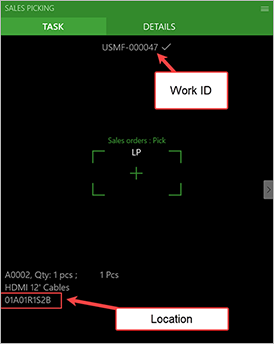
Zadejte ID registrační značky vtvořené pro dané skladové místo a poté podle pokynů proveďte výdej prodejní objednávky.